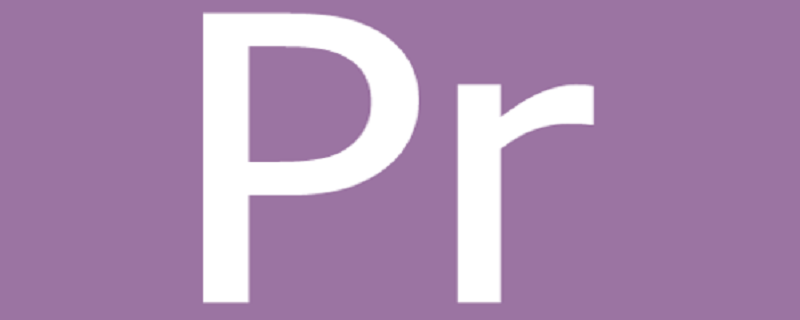
pr刪除空白間隔的方法步驟:
1、先開啟pr,找到正在編輯的影片(此時中間有許多空隙)。
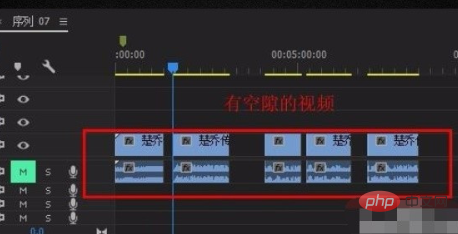
2、在「專案面板」中按滑鼠右鍵,選取「新建專案」-「調整圖層」。
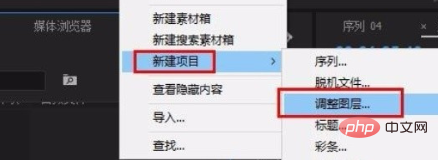
3、接著在彈出的」調整圖層「視窗中,點選「確定」。
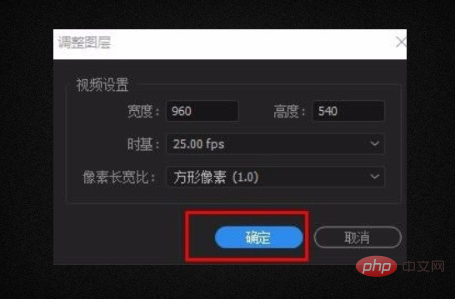
4、將已建立好的「調整圖層」拖曳到影片軌道上方即v2軌道,拉動長度於影片一致。
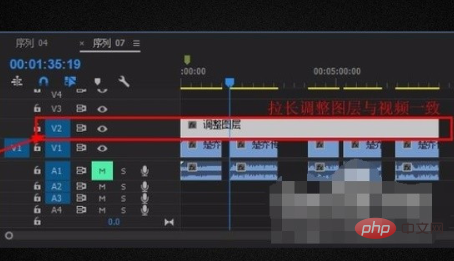
5、選取v1所有影片(滑鼠框選全部),向上直接拉到v2影片上,覆寫調整圖層。
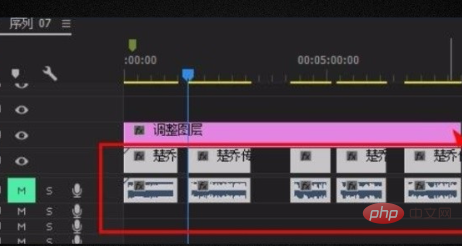
6、此時影片還是選取狀態,再將影片直接拉回v1軌道(此時調整圖層出現了和v1影片一致的空隙)
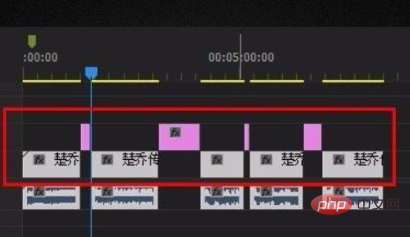
7、全選中剩餘的調整圖層(滑鼠框選全部),右鍵滑鼠,選擇「刪除波紋」。
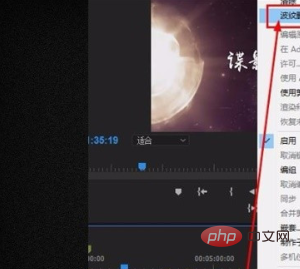
8、這樣就在pr中統一刪除了所有空隙。
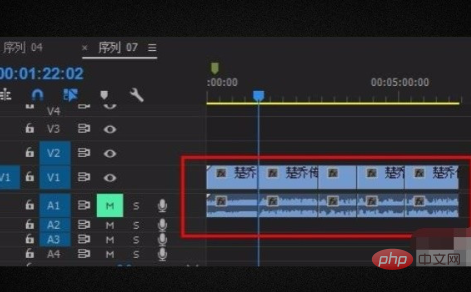
推薦教學:《pr教學》
以上是pr怎麼刪除空白間隔?的詳細內容。更多資訊請關注PHP中文網其他相關文章!




